KontrolPackでネットワーク経由でコンピュータを接続/制御

KontrolPackを使えば、ネットワーク内のコンピューターを簡単に制御できます。異なるオペレーティングシステムで稼働しているコンピューターを簡単に接続・管理できます。
Linux PCに残っている空き容量を見つけるのに苦労していますか?確認方法がわかりませんか?お手伝いします!Linuxでディスクの空き容量を確認する方法を説明するので、このガイドに従ってください。
Linux PCで使用可能なディスク容量を調べようとしていて、Linuxターミナルを使用してもかまわない場合は、DFコマンドが最適なツールです。どうして?インストールは必要なく、それほど複雑でもありません。それを実行するだけで、あなたはあなたがどれだけのスペースを持っているかを正確に知ることができます。
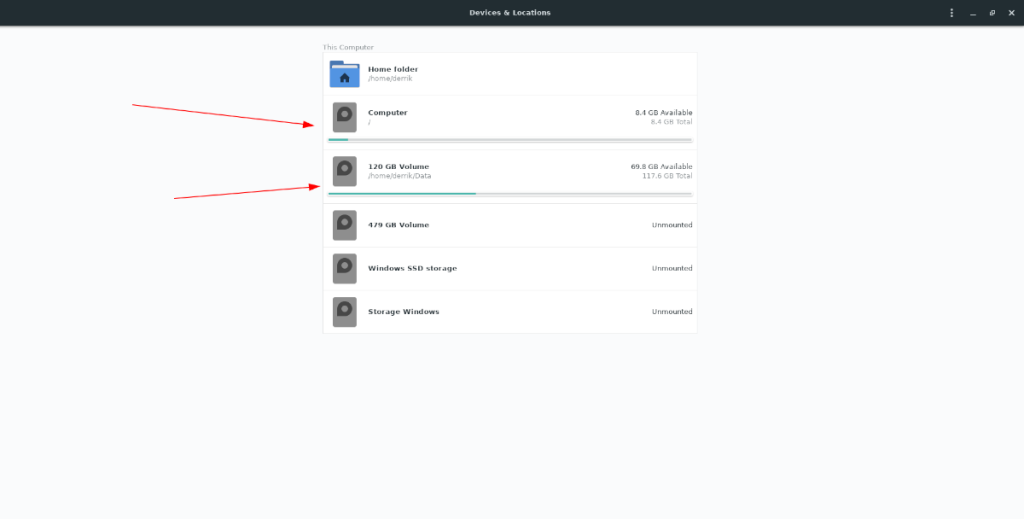
たとえば、Linux PCを実行しているハードドライブに残っているディスク容量を確認するには、横に「/」パスを指定してdf コマンドを実行します 。
df /
df コマンドの実行 は簡単ですが、読むのはそれほど簡単ではありません。デフォルトでは、DFは人間が読めない用語で空き領域情報を出力します。バイトの読み取り方法がわからない場合は、-h スイッチを使用する必要があります。これにより、空き領域情報がわかりやすい形式で出力されます。
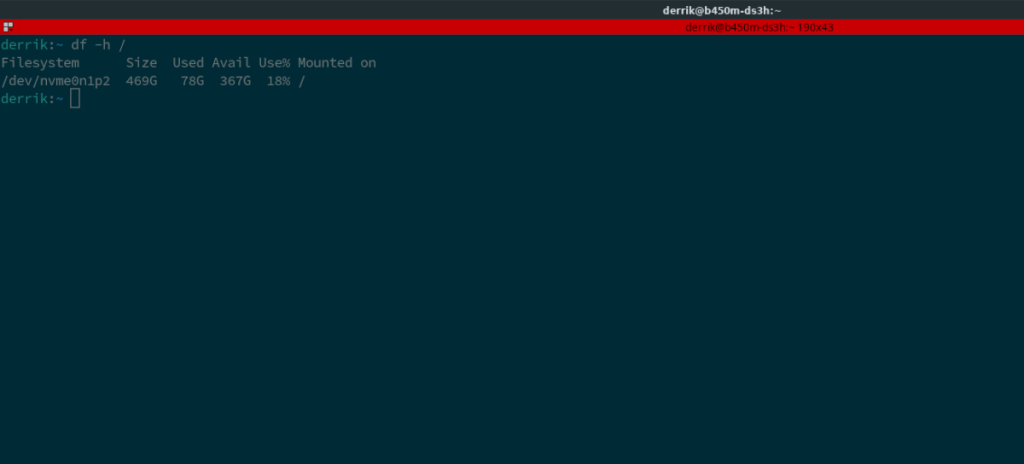
df -h /
DFから出力された空き領域情報を後で読むためにテキストファイルに保存したい場合は、次のように出力を指示できます。
df -h /> free-space.txt
ターミナルからディスクスペースの使用状況を分析する必要がありますか?このガイドに従ってください。
Linuxで空きディスク容量を確認するもう1つの方法は、GnomeDisksツールを使用することです。これは使いやすいGUIアプリであり、LinuxPCに接続されているすべてのディスクに関する大量の情報をユーザーに提供します。何よりも、非常にわかりやすいユーザーインターフェイスを備えているため、誰でも使用できます。
Gnome Disksで空きディスク容量を見つけるプロセスを開始するには、アプリのインストール方法を確認する必要があります。このアプリはすべての主流のLinuxディストリビューションにプリインストールされているわけではないため、このアプリのインストール方法を示す必要があります。
Linux PCでGnomeDisksのインストールプロセスを開始するには、ターミナルウィンドウを開きます。ターミナルウィンドウが開いたら、以下の手順に従ってください。
sudo apt install gnome-disk-utility
sudo apt-get install gnome-disk-utility
sudo pacman -S gnome-disk-utility
sudo dnf install gnome-disk-utility
sudo zypper install gnome-disk-utility
Gnome Disksアプリがコンピューターにインストールされたら、アプリメニューで「GnomeDisks」または「Disks」を検索して起動します。アプリメニューにプログラムが見つからない場合は、キーボードのAlt + F2 を押し てクイックランチャーを表示し、コマンドボックスに gnome-disk-utility と入力して、Enterキーを押し ます。
Gnome Disksを開いた状態で、以下の手順に従って、LinuxPCの空きディスク容量を確認してください。
ステップ1: Gnome Disksの内部で、左側のサイドバーにある「ディスク」セクションを見つけます。このサイドバーには、LinuxPCに接続されているすべてのストレージデバイスが表示されます。このリストを調べて、情報を知りたいドライブを選択します。
ステップ2:空き容量の情報を調べたいハードドライブを選択すると、デバイスのパーティションの内訳が表示されます。
「ボリューム」セクションで、情報を検索するパーティションを調べて見つけ、マウスで選択します。
ステップ3:マウスで「ボリューム」セクションで目的のパーティションを選択したら、「サイズ」セクションを探します。「サイズ」セクションで、Gnome Disksは、ディスクの何パーセントがいっぱいであるかだけでなく、あなたが持っている空き容量を正確に教えてくれます。
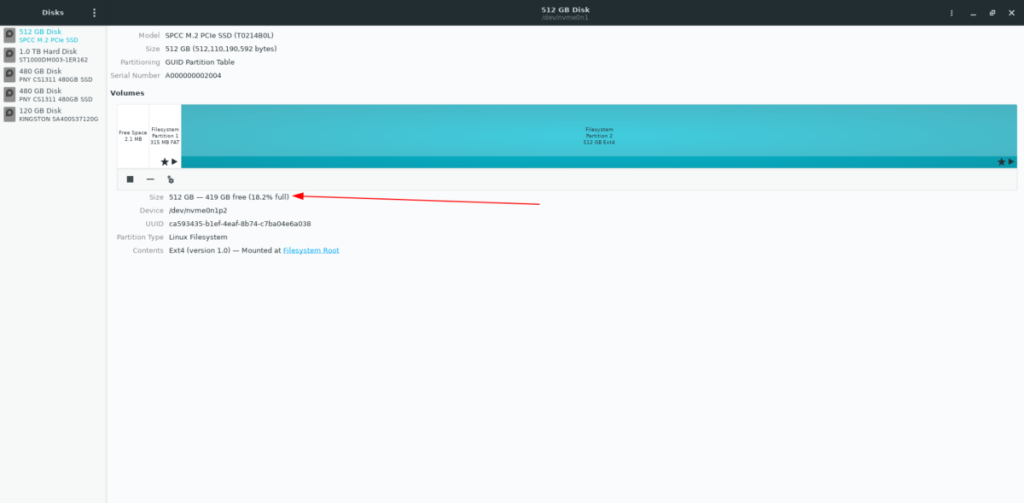
Linuxで空きディスク容量を表示する3番目に簡単な方法は、ディスク使用量アナライザーを使用することです。これは、ファイルやフォルダーをスキャンして、すべてが占有しているスペースを判別できる優れた小さなツールです。
ただし、Disk UsageAnalyzerを使用してLinuxPCの空き領域を表示する方法を説明する前に、インストール方法を確認する必要があります。現在、LinuxにDisk UsageAnalyzerをインストールする方法はたくさんあります。そうは言っても、Flatpakルートを使用することをお勧めします。
Flatpakを介してDiskUsage Analyzerをインストールするには、Flatpakランタイムを有効にすることから始めます。その後、以下の2つのコマンドを入力してアプリをインストールします。
flatpak remote-add --if-not-exists flathub https://flathub.org/repo/flathub.flatpakrepo flatpakインストールflathuborg.gnome.baobab
Disk Usage Analyzerがインストールされている状態で、アプリメニューでアプリを検索してアプリを起動します。アプリを開くと、「デバイスと場所」という名前の概要ページがすぐに表示されます。
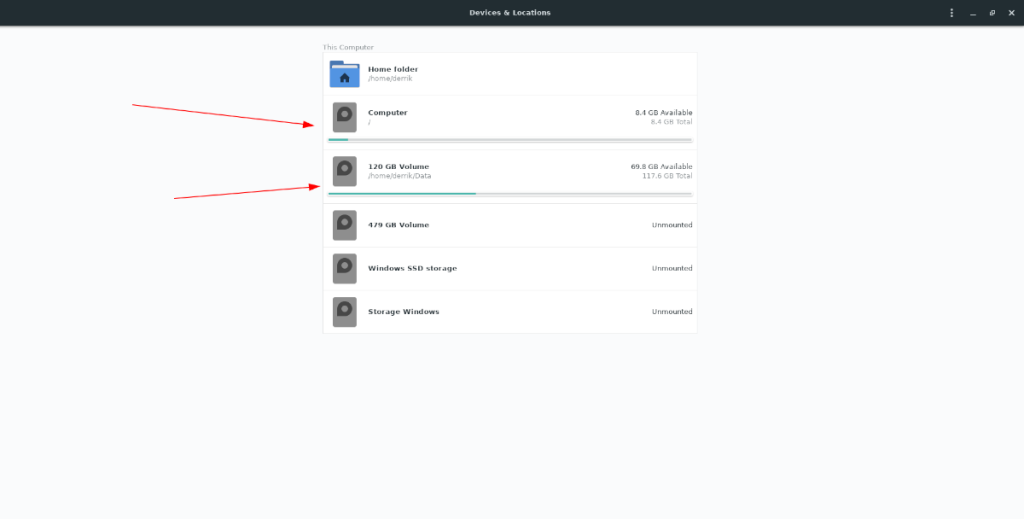
「デバイスと場所」領域に、ディスク使用量アナライザーは、接続されているすべてのストレージデバイスと、各デバイスが使用可能な空き容量を一覧表示します。
KontrolPackを使えば、ネットワーク内のコンピューターを簡単に制御できます。異なるオペレーティングシステムで稼働しているコンピューターを簡単に接続・管理できます。
繰り返しのタスクを自動で実行したいですか?手動でボタンを何度もクリックする代わりに、アプリケーションが
iDownloadeは、BBCのiPlayerサービスからDRMフリーのコンテンツをダウンロードできるクロスプラットフォームツールです。.mov形式の動画もダウンロードできます。
Outlook 2010の機能についてはこれまで詳細に取り上げてきましたが、2010年6月までにリリースされないため、Thunderbird 3について見ていきましょう。
たまには休憩も必要です。面白いゲームを探しているなら、Flight Gearを試してみてください。無料のマルチプラットフォームオープンソースゲームです。
MP3 Diagsは、音楽オーディオコレクションの問題を解決するための究極のツールです。mp3ファイルに適切なタグを付けたり、アルバムカバーアートを追加したり、VBRを修正したりできます。
Google Waveと同様に、Google Voiceも世界中で大きな話題を呼んでいます。Googleはコミュニケーション方法を変えることを目指しており、
Flickrユーザーが高画質で写真をダウンロードできるツールはたくさんありますが、Flickrのお気に入りをダウンロードする方法はありますか?最近、
サンプリングとは何でしょうか?Wikipediaによると、「サンプリングとは、一つの録音から一部、つまりサンプルを取り出し、それを楽器や音楽として再利用する行為です。
Googleサイトは、Googleのサーバー上でウェブサイトをホストできるGoogleのサービスです。しかし、一つ問題があります。それは、バックアップのための組み込みオプションがないことです。



![FlightGear Flight Simulatorを無料でダウンロード[楽しもう] FlightGear Flight Simulatorを無料でダウンロード[楽しもう]](https://tips.webtech360.com/resources8/r252/image-7634-0829093738400.jpg)




